

Syftet med det här kapitlet är att vägleda dig genom de åtgärder som krävs för att få en fullt fungerande PRISMAremote Monitoring. Läs noggrant igenom stegen nedan.
Det här är vad du behöver göra för att komma igång.
Registrera den eller de skrivare som du ska använda i PRISMA Home.
Öppna Settings Editor på skrivaren och gå till .
 [Anslutning] -flik
[Anslutning] -flikDu måste ha [Åtkomst till anslutningsinställningar] -rättigheter. Som standard har bara [Systemadministratör] dessa rättigheter.
Gå till avsnittet [Molntjänst].
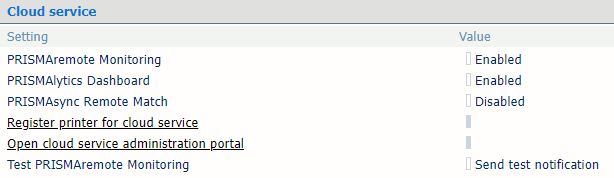 Avsnittet [Molntjänst]
Avsnittet [Molntjänst] Aktivera inställningen [PRISMAremote Monitoring].
Klicka på länken [Registrera skrivare för molntjänst].
Logga in och följ instruktionerna.
Tillåt att PRISMAremote Monitoring använder den nyligen tillagda skrivaren/skrivarna.
När du har registrerat skrivarna, går du till PRISMA Home för att kontrollera om PRISMAremote Monitoring har behörighet att komma åt dessa skrivare.
Gå till PRISMA Configuration.
I [Information] -panelen av , kontrollera att kryssrutan bredvid applikationens namn är markerad.
Ibland behöver du rulla ned tills du ser [Program] -listan.
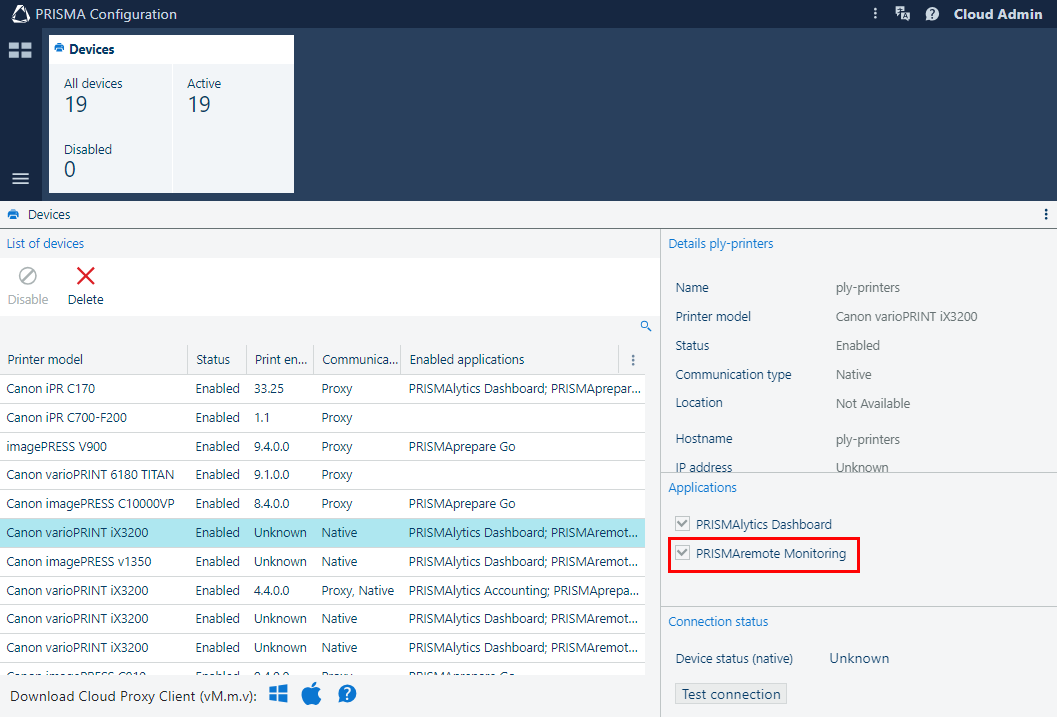 PRISMAremote Monitoring kryssmarkering i PRISMA Configuration
PRISMAremote Monitoring kryssmarkering i PRISMA ConfigurationVideo: Enabling applications
Bjud in andra användare att skapa konton i din hyresgäst i PRISMA Home.
När du skickar inbjudan måste du välja vilken typ av användarroll som ska tilldelas för PRISMA Home.
.
Tilldela en roll till varje registrerad användare.
Video: Managing users
Hämta PRISMAremote Monitoring-appen till din telefon.
Mer information finns i Hämta PRISMAremote Monitoring-appen på din smartphone.